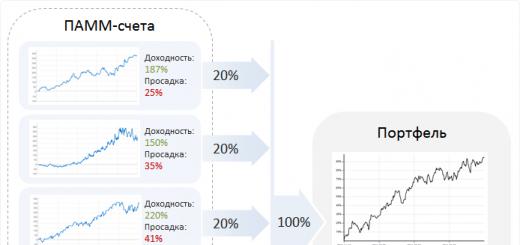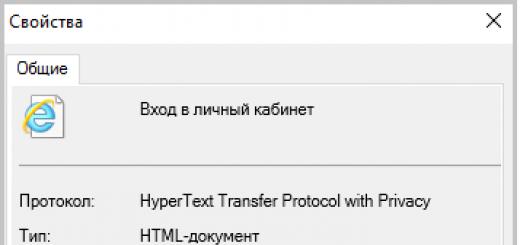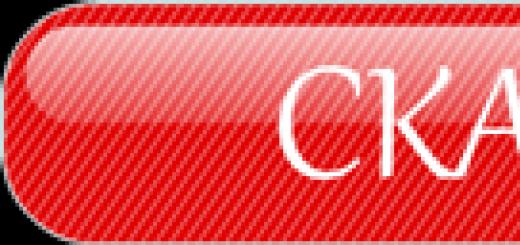С какими смартфонами работает Android Pay
Android Pay работает даже на недорогих моделях вроде Samsung Galaxy A3, LG G4s, Huawei P8 Lite, Sony Xperia XA
1 из 42 из 4
3 из 4
4 из 4
Чтобы платить с телефона, нужны три условия:
версия операционной системы Android 4.4 KitKat или новее
модуль NFC для бесконтактных платежей
эмуляция карт (HCE)
Android Pay заработает даже на некоторых аппаратах начала 2013 года: HTC One, Sony Xperia Z1, Samsung Galaxy S5, LG G3s и других. Но не на всех. Например у Nexus 7, Galaxy Note 3 и Galaxy S3 нет HCE. NFC есть у большинства современных недорогих телефонов: Samsung Galaxy A3, LG G4s, Huawei P8 Lite, Sony Xperia XA. На телефоны до 10 тысяч рублей его все же часто не ставят. Нельзя платить через Samsung Galaxy J1, Acer Liquid Z520, Asus ZenFone Go, LG K5 и другие бюджетные модели. Еще одно важное условие - телефон должен быть без root-доступа. На взломанном аппарате приложение просто не запустится. Умельцы якобы нашли способ обойти ограничение, но мы не советуем делать это на своем аппарате.
Какие карточки привязывают
На момент запуска система работала с дебетовыми и кредитными карты Visa и MasterCard из 14 банков: «АК Барса», Альфа-банка, «Бинбанка», «ВТБ24», «МТС Банка», банка «Открытие», «Промсвязьбанка», «Райффайзенбанка», «Рокетбанка», банка «Русский стандарт», «Россельхозбанка», Сбербанка, «Тинькофф», банка «Точка». Также Android Pay поддерживает систему «Яндекс.Деньги». Позже с Android Pay, скорее всего, начнут сотрудничать другие банки и платежная система «Мир» (ее к уже работающим Apple Pay и Samsung Pay). В США к Android Pay аккаунт в PayPal со всеми подключенными картами. Возможно, со временем такая функция появится в России.
Где платят через Android Pay
Как и другие системы, Android Pay работает через протокол NFC, поэтому платежи через телефон должны пройти везде, где работают платежи по бесконтактным картам Visa и MasterCard. Рядом с терминалами обычно есть значки систем PayPass, PayWave, Apple Pay, Android Pay или бесконтактных платежей. На момент запуска о партнерстве с Android Pay объявили магазины Spar, «Азбука вкуса», «ВкусВилл», «Карусель», «Перекресток», «Пятерочка», «Магнит», «М.видео», «Лента», Metro и H&M, закусочные Burger King, KFC, «Макдоналдс», «Теремок», кофейни Starbucks, Double B, «Шоколадница», заправочные станции BP, «Башнефть» и «Роснефть». Значит, в этих заведениях не должно быть проблем с оплатой и кассирами, которые отказываются принять платеж с телефона. Также в приложение добавляет скидочные и бонусные карты этих сетей.
Так, например, мэрия Москвы анонсировала возможность поездок на метро и МЦК за 1 рубль при покупке билета через Android Pay. Но пассажиры , что с карт списывается 40 рублей и никакого возврата средств не производится.
Как платить через Android Pay
В приложении нажмите на плюс, сфотографируйте свою банковскую карту и заполните пустые поля.
Чтобы платить с телефона, включите NFC в настройках в пункте «Еще». Вместе с NFC включится функция Android Beam для обмена информацией с другими телефонами. Возможно, она вам не нужна.
Закрепите иконку NFC в шторке уведомлений, если не хотите держать функцию включенной и каждый раз заходить ради нее в настройки.
При оплате товаров в магазине разблокируйте телефон (ПИН-кодом или сканером отпечатка пальца) и прислоните его к терминалу - через пару секунд покупка оплачена. Если покупка стоит больше тысячи рублей, кассир может попросить ввести ПИН-код карты или расписаться.
Можно ли платить с часов
Huawei Watch 2 одни из немногих смарт-часов, которые поддерживают Android Pay
1 из 2 2 из 2Да, но только с помощью LG Watch Sport и Huawei Watch 2. Они соответствуют двум условиям: имеют NFC и операционную систему Android Wear 2.0. Но вообще NFC редко устанавливают в Android-часы. Модуль есть в Samsung Gear S3 и Sony SmartWatch 3, но на устройствах не обновилась операционка до версии 2.0. А модели, которые уже работают на Android Wear 2.0, не имеют NFC. Чтобы платить с часов, скачайте приложение Android Pay для них, откройте его и добавьте карту. Часы откроют Android Pay на телефоне, чтобы вы указали, какой картой собираетесь пользоваться. Для оплаты запустите Android Pay на часах и приложите их к терминалу.
Как платить в интернете
Чем Android Pay отличается от Apple Pay и от Samsung Pay
Android Pay не создает и не хранит токены на защищенном чипе внутри смартфона, как это делают Apple Pay и Samsung Pay. Он получает ключи из облака. Android Pay не умеет платить на старых терминалах, которые не поддерживают NFC. Samsung Pay умеет.
Android Pay доступна многим: ее поддерживают старые смартфоны и недорогие модели. Список устройств для Apple Pay и Samsung Pay намного короче. Первая работает на айфонах с шестого, iPhone SE, iPad Air 2, iPad Pro, Apple Watch (а также на айфонах с пятого, но через часы). Samsung Pay поддерживает линейку Galaxy с модели S6, Galaxy Note 5, A5 и A7 2016 года, A3 2017 года, часы Gear S2 и Gear S3.
Чтобы не допускать дальнейших ошибок в использовании нового сервиса от компании Google, пользователю сначала необходимо разобраться, как включить Android Pay. Как раз в этом мы сегодня и поможем.
- Android Pay – платежный сервис, основанный на бесконтактной передаче данных (NFC). Именно эта технология поможет в дальнейшем взаимодействовать вашему и платежному терминалу, который будет принимать оплату. Поэтому, основным пунктом в инструкции «Как подключить Android Pay» будет проверка наличия на устройстве NFC модуля, а также его настройка (в том случае, если он, конечно, есть). Сделать это можно в настройках смартфона, в подпункте «беспроводные сети».
- Следующим шагом будет работа с приложением Андроид Пей. После откройте его, и следуйте инструкциям по установке. Возможно, придется внести отпечаток пальца, если телефон оснащен соответствующим сканером, а также дополнительный пин-код или пароль.
После и проверки сервисом ее данных можно будет отправляться за покупками, взяв с собой только телефон.
Как отключить Андроид Пей
Сделать это можно двумя способами:
- Отключите бесконтактную оплату прямо в настройках платежного приложения.
- Или напрямую отключите работу модуля NFC, который ее обеспечивает.
Выбрав второй способ, помните, что отключение модуля, отвечающего за бесконтактную передачу данных, может привести к сбою в работе других приложений.
С 23 мая этого года в России стала доступна популярная платежная система Андройд Пэй. Такое нововведение позволило гражданам значительно облегчить пользование банковскими картами Mastercard и Visa. Оценить все преимущества новой платежной системы на сегодняшний день могут клиенты более десяти банков. Android Pay в Сбербанке – инновационная система для проведения бесконтактных платежей, позволяющая осуществлять различные операции без использования самой карты. Также с помощью данной системы можно производить оплату в различных приложениях на мобильных устройствах, работающих на базе Андроид. Android Pay способно заменить не одну, а сколько угодно пластиковых банковских карт.
Содержимое страницы
Подключение Сбербанк к Android Pay
Прежде чем подключить свою карту Сбербанка к системе Android Pay, необходимо проверить, имеется ли на вашем телефоне такая возможность:
- Для начала необходимо проверить, есть ли в вашем смартфоне встроенный NFC-модуль;
- Также важно, чтобы телефон работал на базе операционной системы Android 4.4. и выше;
- Если все пункты учтены, можно скачать Андройд Пэй на свое мобильное устройство.
Скачать приложение можно в Google Play. Данное приложение является абсолютно бесплатным, как для скачивания, так и для использования. Также платежной системой можно пользоваться через приложение Сбербанк Онлайн.
Подключение через Android Pay
После скачивания фирменного приложения от Google на свой смартфон необходимо:
- Запустите его и нажмите кнопку «Начать» (запустившееся приложение сразу предложит вам подключить карту);
- Вручную введите , срок ее действия и (три цифры на обороте карты). Можно сократить данную процедуру, наведя камеру мобильного устройства на карту;
- Для подтверждения операции введите проверочный код из СМС;
- Заполните графу «Платежный адрес», введя достоверную информацию о себе.
После заполнения всей необходимой информации для вас автоматически будет создан персональный аккаунт Google Payments.

Платежный Pay сервис для пользования некоторыми своими опциями может запросить администрирование прав. Сделать это довольно просто: надо перейти в «Настройки» телефона и выбрать пункт «Безопасность». В разделе «Администраторы устройства» нужно поставить галочку напротив Android Pay.
Подключение через Сбербанк Онлайн
Если на вашем телефоне установлено данное приложение, подключить карту к Android Pay еще проще. Чтобы сделать это, вам необходимо:
- Если нужно, обновите приложение, чтобы на телефоне была установлена актуальная его версия;
- Запустите приложение и выберете в меню интересующую вас карту, после чего откройте для нее опцию «Подробная информация»;
- Выберете опцию «Бесконтактная оплата» и четко следуйте всем инструкциям, прилагаемым далее.
После того, как настройка будет выполнена, вы сможете пользоваться всеми функциями платежной системы.

Карты Сбербанка, подходящие для подключения к Android Pay
Пользоваться бесконтактными платежами с системой Android Pay могут владельцы почти всех . Исключение составляют – клиенты, использующие карты Visa Electron и . Так, подключение системы Андроид Пэй доступно владельцам следующих видов дебетовых карт:
- Visa Classic
- «Аэрофлот» Visa Classic
- «Молодежная» Visa Classic
- Visa Classic с индивидуальным дизайном
- Visa Gold
- «Аэрофлот» Visa Gold
- Visa Momentum
- Visa Platinum
- «Подари жизнь» Visa Classic
- «Подари жизнь» Visa Gold
- «Подари жизнь» Visa platinum
- World Mastercard Elite от
- Mastercard World Black Edition Премьер
- World Mastercard «Золотой»
- Mastercard Platinum
- Mastercard Gold
- Mastercard Standard
- Mastercard Standard Бесконтактная
- Mastercard Standard с индивидуальным дизайном
- Молодежная карта Mastercard Standard с индивидуальным дизайном
- Mastercard Standard Momentum

Клиенты, использующие кредитные карты, так же получают возможность проведения бесконтактных платежей при отплате товаров или услуг. Перечень подходящих для подключения Андроид Пэй включает следующие типы карт:
- Visa Classic
- Visa Gold
- «Подари жизнь» Visa Gold
- «Подари жизнь» Visa Classic
- «Аэрофлот» Visa Gold
- «Аэрофлот» Visa Classic
- Visa Momentum
- Visa Signature
- Mastercard Gold
- Mastercard Standard
- Молодежная карта Mastercard Standard
- Mastercard Credit Momentum
Если не добавляется карта Сбербанка и вы не можете пользоваться платежной системой, следует проверить, какого типа карта у вас. После выполнения всех настроек на телефоне и подключения карт, вам останется лишь активировать функцию NFC на мобильном устройстве. Теперь вам будут доступны простые бесконтактные платежи.
Важно, чтобы прошивка на телефоне была официальной. Если на мобильном устройстве получены Root-права и разблокирован Bootloader (что обычно происходит при смене прошивки), воспользоваться приложением вам не удастся.
Оплата услуг через Андроид Пэй
Если вы решили привязать карту Сбербанка к Android Pay и уже знаете, как это сделать, остается только понять, как работает система и как платить за различные услуги и покупки с ее помощью. Если все настройки и подключение карты выполнены правильно, совершать оплату с карт Сбербанка вы сможете через любые терминалы, поддерживающие бесконтактные платежи, с помощью вашего мобильного устройства. Для оплаты необходимо будет:
Шаг 1. Включить телефон и разблокировать его;
Шаг 2. Поднести телефон к терминалу.
При успешной транзакции в приложении появится надпись «Готово», сопровождающаяся звуковым сигналом.

Доступность бесконтактных платежей
Оплата с помощью Андроид Пэй на сегодняшний день широко доступна пользователям современных мобильных устройств. Россия – динамически развивающаяся страна и терминалы, поддерживающие бесконтактные платежи, присутствуют практически в каждой торговой сети на ее территории. По заявлению руководства Сбербанка, к концу 2017 года, функция бесконтактной оплаты будет добавлена ко всем терминалам, обслуживающимся данной финансовой компанией.
Все платежи на сумму, меньше 1000 рублей, могут проводиться без введения пин-кода карты. Три транзакции на сумму, меньше 1000 рублей, могут проводиться без разблокировки телефона. Для каждой четвертой транзакции вам понадобится разблокировать мобильное устройство, введя графический ключ или отпечаток пальца.
Если к приложению у вас подключено сразу несколько карт, вы можете настроить проведение операций по умолчанию, выбрав одну карту в качестве стандартной. В таком случае, при необходимости, выбрать для оплаты другую карту вы сможете вручную в приложении.
Опрос: довольны ли Вы качеством услуг предоставляемых Сбербанком в целом?
Да Нет
Оплата через Андроид Пэй в приложениях и на сайтах
Один из самых популярных вопросов клиентов Сбербанка, установивших Андроид Пэй: как пользоваться платежной системой для оплаты в приложениях и на сайтах? Некоторые приложения и мобильные версии сайтов поддерживают оплату через Android Pay. На их страницах имеется отдельная кнопка «Оплатить через Android Pay». Сейчас перечень приложений и сайтов, поддерживающих такой способ оплаты в России не настолько велик, как бы этого хотелось пользователям. Но с введением платежной системы Андроид Пэй в расширении своих возможностей заинтересован каждый предприниматель, и перечень тех, кто может принимать платежи через нее, стремительно растет.
Безопасность использования Android Pay
Такой простой принцип работы платежной системы Андроид Пэй может смутить некоторых пользователей, которых прежде всего волнует безопасность их личных данных и денежных средств. И это ни странно. Но Android Pay является инновационной платежной системой, гарантирующей безопасность ее использования. При совершении денежных переводов с ее помощью не используется информация о подключенных картах. В системе вместо них создаются так называемые виртуальные копии. Данные о самих картах хранятся в серверах Google и полностью защищены.
При установке и первом запуске Андроид Пэй вам необходимо будет выбрать наиболее удобный способ защиты – графический ключ или отпечаток пальца. При отключении защиты данные из приложения удаляются автоматически. При потере устройства можно удаленно заблокировать или удалить все свои данные с помощью «Удаленного управления Android».
Важное условие правильной работы платежного приложения Android Pay – это его правильная установка и . Только тогда все осуществляемые платежи Андроид Пей будут осуществляться просто и без задержек. Два основных условия при которых сервис бесконтактных платежей с мобильного устройства будет работать, это установленная на смартфоне операционная система Android и наличие модуля NFC.
Установка Android Pay в России
Сразу после старта платежного сервиса в России, в магазине приложений компании Google — Play Маркете появилась адаптированная к российским требованиям версия платежного приложения Android Pay. Пользователю необходимо лишь скачать бесплатно программу, установить Android Pay и настроить. О том как бесплатно скачать Android Pay можно также узнать на нашем сайте.
Перед установкой Андроид Пей необходимо проверить телефон, поддерживает ли он платежную систему Android Pay:
- Первое, что нужно сделать – зайти в меню гаджета и перейти в раздел «Беспроводные сети» и посмотреть есть ли раздел NFC, если есть, то установить галочку напротив модуля NFC. Этот датчик отвечает за бесконтактную связь мобильного устройства и платежного терминала. Отсутствие в мобильном телефоне такой графы означает то, что на нем не установлено соответствующее оборудование. В этом случае Android Pay на смартфоне без NFC может использоваться только для оплаты покупок онлайн в интернете.
- Далее необходимо проверить версию операционной системы Android, сделать это можно в настройках смартфона, в категории «Сведения об устройстве» или «О телефоне». Android Pay работает на операционной системе Android начиная с версии 4.4 и выше.
- Платежное приложение Android Pay не работает на смартфонах с открытым root-доступом.
Как добавить карту
На следующем шаге необходимо , для этого нужно ввести информацию по карте в платежное приложение Google. С добавленной банковской карты будут списываться деньги за ваши покупки, поступая на счет продавца.
Чтобы добавить карту , нужно зайти в мобильно приложение и справа внизу нажать на значок «плюс». Затем следуя инструкции, ввести реквизиты банковской карты или сделать ее фото.
На экране появится условие пользовательского соглашения сервиса, даем согласие, нажав кнопку «Accept».
Следующий шаг – отправка кода подтверждения на номер мобильного телефона, для привязки банковской карты.
Разрешите приложению использовать банковскую карту.
Теперь все готово для совершения покупок с помощью сервиса Android Pay простым касанием карты к окошку терминала. Подробная инструкция о том, есть на нашем сайте. В соответствующих разделах можно найти более подробный алгоритм добавления банковской карты, решения проблем при использовании сервиса, добавление нескольких банковских карт, а также другую полезную информацию по работе с платежным сервисом Android Pay.
Мобильный платёжный сервис Google Pay (ранее – Android Pay) стал доступен в России с 22 мая 2017 года в отличие от конкурентов Samsung Pay и , которые появились на российском рынке мобильных платежей годом раньше (осенью 2016 года). Однако он оказался весьма востребованным, и стал быстро «завоёвывать место под солнцем», поскольку доступен для многочисленных смартфонов, работающих на базе Android, и оборудованных чипом бесконтактной оплаты NFC (сокр. от англ. Near Field Communication – ближняя бесконтактная связь). К слову, подобными чипами сегодня оснащаются не только дорогие, но и бюджетные модели телефонов. Конкуренты же Гугл-сервиса работают только с дорогостоящими флагманами, несмотря на то, что принцип работы всех трёх платёжных платформ практически схож.
В обзоре мы опишем простым и доступным языком, как работает бесплатная система платежей Гугл Пэй, как её можно подключить, как ей пользоваться, и расскажем о различных интересных нюансах применения это современной технологии.
Google Pay (Android Pay). Что это? Как работает? Скорость, удобство, безопасность, и всё это бесплатно
Токены и токенизация платежей
Система Гугл Пэй, как и её именитые конкуренты, основана на так называемой технологии токенизации платежей , которая сама по себе реализована на базе МПС (международных платёжных систем) Visa и MasterCard (а в скором времени мы ожидаем нечто подобное и от ). Смысл технологии заключается в передаче от смартфона к продавцу и далее (подробности чуть ниже) токенов вместо номеров карт.
Токен – это некая уникальная комбинация цифр, которая НЕ СОДЕРЖИТ номера карты и прочих данных, перехват которых может её .
Токен генерируется платёжной системой и банком-эмитентом (выпустившим карточку), и используется при дальнейшей оплате. Его действие может распространяться только на конкретный смартфон, на конкретный тип покупки (или даже на определенного продавца), и он может иметь ограниченный срок действия (например, он может быть рассчитан только на несколько покупок).
В системе Гугл Пэй такие токены называют виртуальными счетами . Если злоумышленник перехватит подобный виртуальный счёт, то он с ним ничего не сможет сделать, так как его повторное использование с иного мобильного устройства или с другого интернет-сервиса тут же приведёт к блокировке операции оплаты со стороны платёжных систем.
В процессе бесконтактной оплаты токены передаются как обычный запрос на авторизацию (читайте, ) с той лишь разницей, что в цепочке обработки транзакции появляется дополнительное звено – так называемый сервис токенизации платежей (или поставщик услуг токенизации). Задача этого сервиса – осуществление проверки на принадлежность токена конкретному номеру банковской карты (другими словами, его расшифровка) и передача этого номера банку-эмитенту для авторизации оплаты.
Функции сервисов токенизации, в зависимости от типа платёжной системы, используемой для оплаты карточки, выполняют подразделения МПС Visa – VTS (Visa Token Service), и подразделение МПС MasterCard – MDES (Mastercard Digital Enablement Service). Как видите, этим компаниям можно доверять.
А мы вам, для закрепления материала, предлагаем ознакомиться с инфографикой: «Как работает Visa Token Service», взятой с одноименного сайта платёжной системы.
Ну а задача у Андроид Пэй следующая :
- запросить у банка-эмитента токен (иными словами, токенизировать карту);
- сохранить зашифрованную карту в облачном сервисе Google (на защищённых серверах);
- передать токен и криптограмму, которая выполняет роль одноразового кода, продавцу при оплате.
На этом, все действия этого сервиса заканчиваются. По сути, этот платёжный сервис является «надстройкой» над технологией обработки данных в вышеназванных МПС, на которых и строится вся инфраструктура платежей по России и всему миру.
Как указывает Google в описании технологии оплаты:
- Google Pay не обрабатывает и не авторизует транзакции. Приложение только токенизирует карты и передает токены и другую информацию о клиентах платежным системам.
- Ни продавцу, ни покупателю не нужно менять свою платежную систему – для них всё остаётся как было.
Эта «платёжная надстройка» позволяет владельцам смартфонов на базе Android с чипом NFC «завести» все свои банковские, подарочные и скидочные (дисконтные) карты в приложение Андроид Пэй на свой телефон и БЕЗОПАСНО расплачиваться ими в обычных торговых точках – достаточно разблокировать телефон, поднести к терминалу, который поддерживает , и товар тут же будет оплачен с предварительно выбранной вами карты («активную» карту можно выбрать заранее). Чтобы быть уверенным в поддержке торговой точкой бесконтактной оплаты, ищите рядом с кассой наклейки с соответствующими логотипами:
Технология оплаты
Ниже приведено пошаговое описание процесса бесконтактной оплаты, взятое с сайта Google-справки (https://support.google.com/androidpay/merchant/answer/6345242?hl=ru).

Как подключить?
Для того чтобы начать пользоваться этим платёжным сервисом, необходимо:

В приложение можно добавить несколько карт различных банков, не забудьте при этом назначить карту для оплаты по умолчанию. Проверьте, чтобы на вашем телефоне была активирована опция бесконтактной оплаты NFC (она может быть отключена за ненадобностью).
Для сведения: Если в Google Pay вы добавите банковскую карту от банка-партнера, то сможете пользоваться всеми программами лояльности, бонусами, привилегиями и механизмами защиты, которые предусмотрены для нее вашим банком.
С какими банками и картами работает?
С Google Pay сотрудничают большинство известных банков:
- Сбербанк
- Альфа-банк
- Райффайзен Банк
- Тинькофф
- Газпромбанк
- Бинбанк
- МТС Банк
- Промсвязьбанк
- Открытие Банк
- АК Барс
- Банк Санкт-Петербург
- Россельхозбанк
- Русский Стандарт
- ВТБ24
- Рокетбанк
- Точка

Платёжный сервис совместим также с картами отечественного сервиса электронных платежей Яндекс.Деньги (можно добавлять пластиковую и виртуальную карточку).
В настоящее время сервисом поддерживаются карточки известных платёжных систем Visa, MasterCard, American Express и Diners Club (ожидаем поддержку карт МИР). С актуальным перечнем карт, которые поддерживаются и не поддерживаются сервисом можно ознакомиться в Google-справке по ссылке: https://support.google.com/androidpay/answer/7397640 .
С какими устройствами работает?
Примечательно то, что этот сервис совместим с большим количеством устройств. Практически все современные мобильные телефоны, а также ряд более старых моделей, на базе Андроид с возможностью бесконтактной оплаты будут отлично с ним работать.
Условия функционирования платёжного сервиса следующие:
- устройство должно быть проверено и одобрено компанией Google;
- версия Android не ниже 4.4 KitKat (2013 год) на смартфонах или смарт-часах с NFC-чипом (функция NFC должна быть включена);
- на устройстве не должна быть установлена версия операционной системы (далее – ОС) для разработчика;
- не должен быть разблокирован загрузчик ОС;
- на устройстве не должны быть установлены root-права, не заводская (не оригинальная) прошивка и не должно быть изменений в заводских настройках ОС. Это относится к товарам с китайских интернет-магазинов: их владельцы могут даже не подозревать, что на новом Ксяоми стоит неофициальная прошивка и очень расстроятся, когда не смогут установить нужное приложение.
- На смартфоне не должно быть установлено приложение Samsung MyKnox (обеспечивает дополнительную защиту при работе Samsung Pay).
Ниже вы можете ознакомиться с моделями тех устройств, которые НЕСОВМЕСТИМЫ с Google Pay:
- Elephone P9000;
- Evo 4G LTE;
- Nexus 7 (модель 2012 г.);
- Samsung Galaxy Note III;
- Samsung Galaxy S3;
- Samsung Galaxy Light.
Как видите, Google не приводит ограниченный список поддерживаемых устройств, а говорит лишь о ряде вполне демократичных требований, которые должны выполняться выбранным вами смартфоном (хотя по ссылке: https://support.google.com/androidpay/answer/7385877?hl=ru&ref_topic=6224829 можно ознакомиться с неполным списком поддерживаемых моделей).
Совет тут простой: покупайте телефоны у официальных поставщиков оборудования и заранее уточняйте, будет ли на вашем устройство работать Гугл Пэй.
Как пользоваться Гугл Пэй, и где можно расплачиваться?
Где можно оплатить?
Воспользоваться функцией можно во всех магазинах, где поддерживают бесконтактную оплату (на сегодняшний день таких терминалов большинство). Обращайте внимание на соответствующие логотипы или спрашивайте о подобной возможности у кассира.

Также у вас есть возможность оплачивать товары и услуги в приложениях и интернет-магазинах, где вам встретятся соответствующие знаки:
Как оплатить?
Для оплаты с заранее установленной по умолчанию (основной) банковской карты необходимо совершить несколько простых действий:
- Разбудите телефон (выведите его из спящего режима и разблокируйте);
- Поднесите (приложите) телефон задней панелью к терминалу оплаты и подержите его 2 секунды, появление зелёного флажка (галочки) на экране будет свидетельствовать об оплате (приложение при этом загружать не нужно – оно загрузится автоматически);
- Если сумма платежа менее 1000 рублей, то никаких действий совершать не потребуется (по аналогии с картой с PayPass/PayWave). Если сумма оплаты более 1000 руб., то потребуется ввести ПИН-код карты на терминале или же поставить роспись на чеке.
Видео процесса оплаты ниже:
При оплате в интернет-магазине достаточно нажать на соответствующую кнопку (см. выше).
Некоторые нюансы при оплате
- При сумме покупки до 1000 рублей достаточно вывести смартфон из спящего режима (без необходимости разблокировки), причём подряд можно оплатить до 3 покупок подряд (4-я покупка потребует разблокировку);
- При выключенном доступе к интернету можно сделать до 10 операций;
- Если вы решите отключить автоматическую блокировку экрана, то в целях безопасности информация обо всех картах будет удалена – придётся добавлять все карточки вновь;
- Чтобы оплата работала, в ряде случаев необходимо активировать функцию Android Pay по вашей банковской карточке в банке (по телефону или в интернет-банке);
- Судя по отзывам на форумах (в том числе на http://4pda.ru) иногда не проходит оплата на сумму более 1 тыс. рублей. Для этого можно попробовать сменить способ блокировки (например, графический ключ на пин или наоборот). В этом случае, если при оплате телефон (приложение) запросит ввести ПИН-код – для этого надо ввести ПИН для разблокировки телефона (при соответствующем способе блокировки), а не ПИН-код карты (иногда возникает путаница).
Что делать если телефон потерян или его украли?
Если вы потеряли телефон или у вас его украли, то вы можете воспользоваться функцией «Удаленное управление Android» (https://support.google.com/accounts/answer/3265955). С ее помощью вы можете найти устройство (если оно включено), заблокировать его или стереть с него все данные.
На заблокированном устройстве запустить Google Pay будет нельзя. При невозможности установки связи у вас есть возможность стереть все платежные данные (они находятся на защищённых серверах Гугла). После нахождения телефона в приложение придётся заново добавить всю необходимую информацию.
Поскольку для оплаты покупок используется номер виртуального счета, никто не сможет узнать информацию о ваших картах, даже если телефон разблокирован.
Кстати, если в течение 90 дней устройство не использовалось, то информация о добавленных картах удаляется.
Преимущества и недостатки Google Pay
Google Pay – это действительно удобная и безопасная система, к которой тяжело придраться. Но, как и всё в этом мире, она имеет свои плюсы и минусы. Приведём её преимущества и недостатки.
Преимущества
Удобство и компактность. Вы можете добавить в ваш смартфон несколько платёжных карточек. В таком случае отпадает необходимость носить с собой множество карт, в том числе дисконтных. Вы всегда можете использовать ту карту, по которой платёж наиболее выгоден для вас (больше кэшбэк, дополнительные привилегии и т.д.)
Универсальность и доступность. В отличие от других подобных сервисов, Андроид Пэй поддерживает достаточно большое количество девайсов на базе Андроид, удовлетворяющих вполне доступным требованиям Google;
Безопасность. Во время оплаты не передаётся номер карты – передаётся лишь токен (виртуальный счёт), который не имеет практической ценности для злоумышленника. Даже если эта информация каким-то невероятным образом попадёт к мошенникам, они не смогут её использовать;
Отсутствие комиссии. Установка, использование и оплата с помощью этого платёжного сервиса для владельцев смартфонов полностью бесплатна!
Недостатки
Нельзя снимать наличные средства в банкоматах (если точнее, то эта операция доступна лишь в тех немногих пока ещё банкоматах, которые поддерживают бесконтактный обмен с устройствами);
Ваши платёжные операции полностью зависят от текущего состояния гаджета и аккумулятора. К счастью, сегодня в продаже есть недорогие переносные зарядные устройства и модели с увеличенной ёмкостью аккумулятора;
Судя по отзывам, иногда случаются ошибки в работе, например, приложение не устанавливается на новый неразблокированный смартфон с лицензионной ОС, или не проходит оплата свыше 1000 рублей.
В устройствах нет специальной области защиты данных для хранения информации о банковской карте в зашифрованном виде, но при этом все данные хранятся на зашифрованных серверах Google (в «облаке»).